Wi-fi od dawna i na stałe wpisuje się w życie wielu mieszkańców miast. Wiele osób nie wyobraża sobie już wizyty w miejscu publicznym, takim jak kawiarnia, bez możliwości połączenia z Internetem. Oczywiście istnieje chęć posiadania dostęp bezprzewodowy online i w domu. Jest to bardzo wygodne, ale istnieje szansa na typową sytuację, z którą w taki czy inny sposób borykają się prawdopodobnie wszyscy - trzeba podłączyć nowe urządzenie do Internetu, ale zapomniano hasła z routera. Na szczęście ten problem można rozwiązać.
Zawartość:
Jak znaleźć hasło z routera Wi-Fi, jeśli je zapomniałeś?
Aby przejść przez procedurę odzyskiwania hasła Wi-Fi, będziesz potrzebować jednego komputera podłączonego wcześniej.
- Kliknij prawym przyciskiem myszy ikonę z podłączonym Wi-Fi po prawej stronie, obok zegara, w dolnym rogu monitora i wśród wyświetlanych elementów wybierz „Centrum sieci i sterowania oraz dostęp publiczny».
- W wyświetlonym oknie wybierz „Zarządzanie siecią bezprzewodową”.
- Gdy zobaczysz kolejne okno, które się pojawi, musisz ponownie kliknąć żądane połączenie kliknij prawym przyciskiem myszy myszką i wybierz tam "Właściwości".
- W zakładce „Bezpieczeństwo”, w kolumnie „Klucz bezpieczeństwa sieci” znajdziesz ukryte hasło. Aby go zobaczyć, musisz zaznaczyć pole "Wyświetlaj wprowadzone znaki", a od razu stanie się dla ciebie widoczne.
Jeśli do sieci nie jest już podłączony żaden komputer, musisz znaleźć hasło za pomocą samego routera.
- Podłącz router do komputera za pomocą dołączonego do niego przewodu zasilającego.
- W pasek adresu dowolna przeglądarka, której potrzebujesz, aby wpisać ten adres - 192.168.1.1. Następnie będziesz musiał wypełnić kolumny nazwą użytkownika i hasłem, które pozwolą ci uzyskać dostęp do ustawień. Z dużym prawdopodobieństwem jest to admin/admin.
- Następnie musisz przejść do następujących zakładek - Sieć bezprzewodowa (tryb bezprzewodowy) i Bezpieczeństwo sieci bezprzewodowej (Ochrona) Tryb Bezprzewodowy). W kolumnie o nazwie Hasło PSK: (Hasło PSK:) zobaczysz swoje hasło. Być może zostanie on wymieniony w innej kolumnie w tej samej sekcji. Jeśli masz router firmy Asus, hasło zobaczysz od razu na pierwszej stronie.

Standardowe hasła do routerów i routerów
Domyślnie w większości przypadków router będzie miał nazwę użytkownika „admin” i podobne hasło „admin”. Ale w niektórych modelach sytuacja jest inna. Np. w modelu D-Link DI-804 pole hasła będzie musiało pozostać puste przy tym samym loginie, a w modelu Zyxel Prestige 650 login i hasło będą zestawem cyfr „1234”.
Nawiasem mówiąc, jeśli powyższe hasła nie są odpowiednie, to zostało już zmienione przed tobą, najpopularniejsze hasła, wypróbuj je.

Jak zresetować hasło z routera do standardowego / fabrycznego?
Jeśli nie pamiętasz loginu i hasła z routera, spróbuj wpisać fabryczne. Jeśli nie pasują, musisz zrobić reset. Bardzo łatwo to zrobić. Na każdym routerze znajdziesz mały przycisk, zwykle obok przycisku zasilania, który musisz nacisnąć czymś ostrym (bo jest bardzo mały) i przytrzymać przez około 10 sekund.
Następnie wszystkie loginy/hasła/ustawienia zostaną zresetowane do ustawień fabrycznych i będzie można korzystać z routera. Pamiętaj jednak, że będziesz musiał ponownie wprowadzić wszystkie ustawienia, które zostały wprowadzone wcześniej.
Jak zmienić hasło routera Wi-Fi?
Aby wykonać tę procedurę, musisz podłączyć router do komputera za pomocą dołączonego do niego kabla.
- Uruchom swoją ulubioną przeglądarkę i wpisz 192.168.1.1 w pasku adresu;
- Wpisz swoją nazwę użytkownika i hasło w odpowiednich polach, aby rozpocząć konfigurację routera w odpowiedniej sekcji;
- Przejdź do sekcji Wireless, a następnie - Wireless Security;
- Sprawdź WPA/WPA2;
- zainstalować następujące ustawienia: Wersja musi być WPA2-PSK, a Szyfrowanie musi być Automatyczne;
- W kolumnie o nazwie Hasło PSK wprowadź nowe (zmienione) hasło do Wi-Fi i kliknij Zapisz;
- Gdy router poprosi o ponowne uruchomienie, kliknij OK;
- W czerwonym napisie, który się pojawi, kliknij niebieską frazę „kliknij tutaj”, a proces zmiany hasła zostanie zakończony.
Aby wygodnie korzystać z Internetu od Rostelecom, abonenci kupują routery WiFi od zaufanych producentów. Takie routery są dostosowane do parametrów sieci operatora iz reguły są już skonfigurowane i gotowe do pracy. Ze względu na pewne okoliczności wciąż pojawiają się pytania dotyczące ich konfiguracji, a jednym z nich jest zmiana ustawionego hasła?
Interfejs sterowania routerem
Aby wyświetlić ustawienia routera lub zmienić niezbędne parametry, w tym hasło do wifi, użytkownik musi najpierw znaleźć te ustawienia. Aby to zrobić, potrzebujemy komputera lub dowolnych urządzeń, które obsługują standard Wi-Fi i umożliwienie połączenia z siecią. Tak więc takie urządzenie musi znajdować się w sieci routera i musisz znać aktualne hasło, aby się połączyć.
Pierwsze kroki:
- Uruchamiamy przeglądarkę internetową lub dowolną inną zainstalowaną na urządzeniu.
- W pasku adresu wprowadź adres routera w lokalna sieć, naciśnij klawisz Enter. Prawidłowy adres znajduje się na etykiecie umieszczonej z tyłu (dolnej) strony urządzenia. Składa się z czterocyfrowej liczby od 1 do 254, pomiędzy którymi umieszczone są kropki. Zwykle to 192.168.10.10 I 192.168.00.10 .
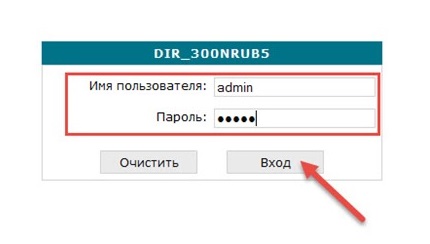
- Po wpisaniu wymaganego adresu powinno otworzyć się okno autoryzacji. Dzięki niemu potwierdzasz swoje uprawnienia do administrowania oraz możliwość zarządzania konfiguracją routera. Aby to zrobić, wprowadź dane w wierszu „Nazwa użytkownika” (Utworzona nazwa lub nazwa domyślna) oraz „Hasło” administratora. Jeśli nie zmieniłeś tych parametrów, taka informacja jest podana na okładce produktu.
- Jeżeli wprowadzone dane nie zgadzają się, są wpisane błędnie, zostały zapomniane i nie możesz ich zapamiętać ani rozpoznać, istnieje sposób na rozwiązanie tego problemu. Aby to zrobić, znajdź specjalny przycisk „Resetuj” z tyłu obudowy routera i po prostu zresetuj urządzenie do ustawień fabrycznych. W tym celu odpowiedni jest zapałka, długopis, wykałaczka, igła. Ogólnie, co jest pod ręką. Za pomocą znalezionego narzędzia naciśnij przycisk resetowania i przytrzymaj go przez około 10 sekund. Dane są resetowane do ustawień domyślnych.
Ważny! Po takiej operacji będziesz musiał ręcznie wprowadzić wszystkie parametry urządzenia do pracy w sieci. Znajdują się one na spodzie (na dole) routera.
zmiana kodu PIN
Od razu poprawnie wpisałeś dane lub za pomocą przycisku Reset wprowadziłeś parametry fabryczne - po autoryzacji zostaniesz przeniesiony do menu ustawień. Wygląd menu może znacząco różnić się od pokazanego na rysunku. Może to zależeć od producenta sprzętu, modelu urządzenia, wersji zainstalowanego oprogramowania sprzętowego. Sama zasada zarządzania ustawieniami nie różni się zbytnio od siebie na wszystkich routerach. Różnice mogą dotyczyć jedynie wyglądu menu, nazw podstron, lokalizacji elementów ustawień.
Postępując zgodnie z krokami w poniższych instrukcjach, możesz znaleźć i zmienić parametry, które odpowiadają za hasło do sieci WiFi na dowolnym interfejsie. Menu ustawień może być zarówno w języku rosyjskim, jak i angielskim, dlatego przedstawiamy obie opcje:
- Przejdź do menu nawigacyjnego. Zwykle znajduje się w oknie po lewej stronie lub w górnej części okna.
- Otwórz sekcję związaną z Ustawienia wifi. Jego nazwa powinna zawierać słowo „Wireless” („Wireless”) lub „WLAN”. Jeśli w menu nie ma takich sekcji spółgłosek, przejdź do zakładek „Ustawienia podstawowe” i „Ustawienia zaawansowane”. Spójrz w nich.
- Następnie przejdź do podmenu Ochrona Połączenia Wi-Fi. Niemal wszędzie nazywa się to „Ustawieniami zabezpieczeń” („Zabezpieczenia”). Tutaj zapisany jest potrzebny parametr.
- Znajdujemy słowa: „Klucz dostępu” („Klucz wstępny”) i „Hasło” („Hasło”)
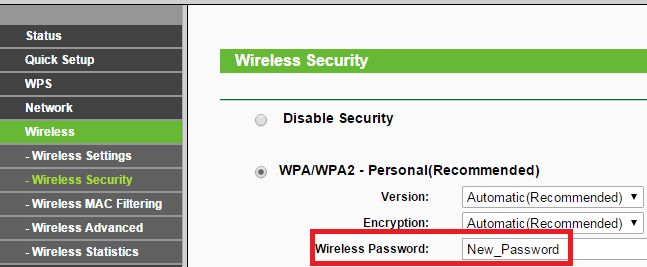
- Po wprowadzeniu zmian w konfiguracji routera nie zapomnij zapisać nowych ustawień, w przeciwnym razie będziesz musiał zacząć wszystko od nowa. Aby to zrobić, kliknij przycisk „Zastosuj” lub „Zapisz”.
Aby uruchomić router z nowymi parametrami, musisz go zrestartować. W tym celu używany jest przycisk „Uruchom ponownie”. Jeśli nie wiesz, gdzie to jest - zrób to łatwiej, odłącz router od sieci i włącz go ponownie. Nie jest to najbardziej elegancki sposób na ponowne uruchomienie, ale nie obawiaj się - jest całkowicie bezpieczny dla Twojego urządzenia.
Wskazówka: nie podawaj standardowych informacji jako kodu dostępu - daty urodzenia, adresu, imienia lub nazwiska, prostych ciągów cyfr lub symboli, takich jak „12345678”, „00000000”, „QWERTY” i tym podobnych.
, ale niektórzy chcieliby wiedzieć w samym routerze i teraz zobaczmy jak to się robi.
Jeśli chcesz wiedzieć, jak zmienić hasło w routerze Wi-Fi, tj. do jego wkładu, to kolejny artykuł. A ten artykuł poświęcony jest zmianie hasła do Wi-Fi w routerze. Na początek spójrzmy na Odwrotna strona router (zwany również brzuchem routera) jego adres, nazwę użytkownika i hasło, aby wejść do interfejsu WWW.

W moim routerze adres to 192.168.1.1. Zaloguj się, a hasło to 1234. Zwykle adres to ten lub 192.168.0.1. Login to zazwyczaj admin, rzadko inny. A hasło to admin, 1234 lub puste, używany jest tylko login.
Aby dokładnie znaleźć adres routera, musisz przejść do panelu sterowania - sieć i Internet - centrum sieci i udostępniania - zmień ustawienia adaptera.
Teraz szukamy ikony „Połączenie lokalne”, kliknij na nią prawym przyciskiem myszy i wybierz stan - informacje. Brama to adres routera.

Jak zmienić hasło do WiFi w routerze?
Teraz, gdy poznaliśmy adres routera, spróbujmy do niego przejść. Idziemy na przykład do dowolnej przeglądarki Internet Explorer(zwykle znajduje się w C:\Program Files\Internet Explorer). W nim wpisujemy ten adres, który jest zapisany na brzuchu routera.
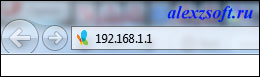
Wejdź i naciśnij enter. Powinno pojawić się okno z prośbą o podanie nazwy użytkownika i hasła.
Jeśli okno się nie pojawi ( jeśli masz wszystko otwarte, przeczytaj poniżej) wykonaj następujące czynności:
Idziemy do połączeń sieciowych. W systemie Windows XP znajduje się w Panelu sterowania, aw systemie Windows 7 i 8 w Panelu sterowania - Sieć i Internet - Centrum sieci i udostępniania - zmień ustawienia adaptera. Powinieneś mieć swoje znajomości. Jeśli konfigurujesz router za pomocą przewodu, połączenie powinno nazywać się - Połączenie LAN. A jeśli Wi-Fi, to bezprzewodowy połączenie internetowe . Kliknij połączenie prawym przyciskiem myszy i wybierz właściwość.

Teraz uwaga. Twój adres nie może być zgodny z adresem routera. Jeśli router ma adres 192.168.1.1, Twój adres musi być od 192.168.1.2 wzwyż. Ponadto adres routera to 192.168.0.1, wtedy twój adres może pochodzić z 192.168.0.2. Najważniejsze jest to, że przedostatnia cyfra jest taka sama (to jest twoja podsieć).
Wjeżdżamy pod adresy i próbujemy wjechać.
Ostatnia deska ratunku, powinieneś mieć przycisk resetowania z tyłu, naciśnij go przez 30 sekund (zwykle z czymś cienkim). Następnie router powinien powrócić do ustawień fabrycznych i ponownie się uruchomić. Próbujemy.
Jeśli nie ponownie, musisz przeflashować router za pomocą programów producenta, ale zdarza się to bardzo rzadko i zwykle, jeśli prąd został wyłączony podczas oprogramowania układowego.
Jeśli pojawi się okno:
Masz więc początkowe okno interfejsu sieciowego routera:
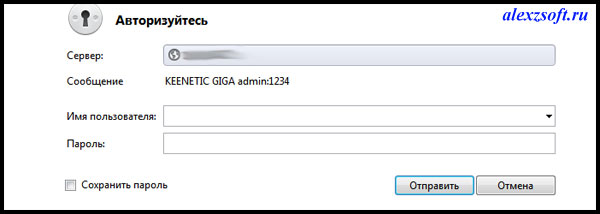
Wchodzimy w to, co jest napisane na brzuchu. Mam to admin/1234. Otworzy się monitor routera.
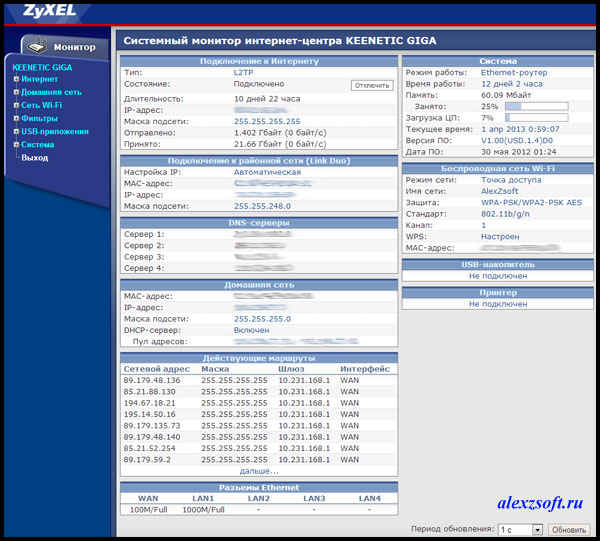
Teraz przechodzimy do ostatniej sekcji Wi-Fi. Dalej jest sekcja bezpieczeństwa.
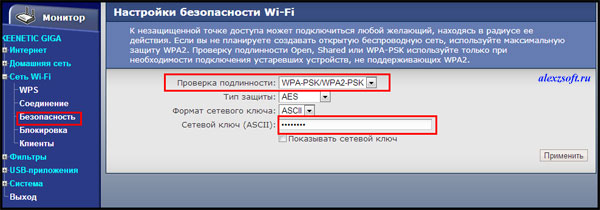
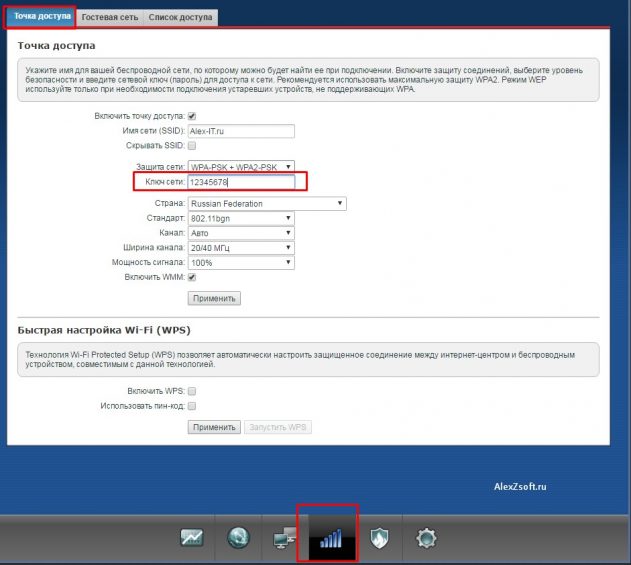
Wreszcie musieliśmy Zmiana hasło do wifi w routerze.
Jeśli nie wybrano żadnego typu uwierzytelniania, wybierz WPA2-PSK. Są inni, w Internecie jest dużo informacji na ten temat. Ale najczęstszym jest WPA2-PSK.
Tuż pod okienkiem zmiany hasła, w którym zmieniamy hasło. Wymaż stary, napisz nowy.
Przy okazji, jeśli nie pamiętasz hasła, ale jest ono zapisane na komputerze, możesz z niego skorzystać. Po zapisaniu nie zapomnij zapisać ustawień i zrestartować router.
To wszystko, rozwiązaliśmy problem jak zmienić hasło wifi na routerze?.
Film przedstawiający konfigurację routera Zyxel
Film przedstawiający konfigurację routera D-Link
Wideo, jak skonfigurować router TP-Link
Wideo, jak skonfigurować router Asus
Wideo, jak skonfigurować router Rostelecom
Film przedstawiający konfigurację routera NETGEAR
Film przedstawiający konfigurację routera MTS
Pytanie „dlaczego prędkość Internetu spada” jest istotne dla prawie każdego doświadczonego użytkownika Internetu, niezależnie od sposobu podłączenia Internetu i obsługującego go dostawcy. W jednym z poprzednich artykułów poruszyliśmy temat jak , a także rozważył główne czynniki wpływające na obecną prędkość Internetu.
Jednak przyczyna problemu „Spada prędkość internetu na routerze” często nie leży w usterkach sprzęt sieciowy lub problemy na linii, ale w przypadku braku niezawodnej ochrony tej sieci bezprzewodowej. Niestety niewiele osób myśli o tym, jak zmienić hasło w routerze Wi-Fi, a w dobie komputerów każdy potrzebuje Internetu, zwłaszcza darmowego.
Jednocześnie prędkość dostarczana przez dostawcę jest proporcjonalnie dzielona przez wszystkie urządzenia podłączone do sieci, niezależnie od tego, czy użytkownik wie o ich istnieniu. A jeśli pozbawiony skrupułów sąsiad odwiedza kina online na twój koszt, możesz bez końca bombardować dostawcę skargami i narzekać, że „”, ale nadal nie otrzymujesz megabitów zapłaconych w ramach umowy.
Jak ustawić hasło na routerze Wi-Fi?
Najnowocześniejszy routery Wi-Fi podczas procesu instalacji oferują umieszczenie:
- albo domyślne hasło do połączenia z siecią Wi-Fi, tak samo dla wszystkich routerów Wi-Fi tego producenta;
Więc kochankowie korzystają darmowy internet może łatwo znaleźć hasło od kogoś innego sieci Wi-Fi. Według statystyk, jedna trzecia wykrytych (przez wyszukiwanie dostępne połączenia) routery okazuje się odpowiednio standardowym hasłem fabrycznym i każdy może uzyskać bezpłatne Wi-Fi prawie w dowolnym miejscu w kraju.
- - lub unikalny klucz bezpieczeństwa, którego zapamiętanie jest problematyczne. Oczywiście możesz to zapisać, a potem zapomnieć gdzie lub zgubić bezcenną kartkę papieru i z uporem godnym lepszego wykorzystania włamać się do własnego routera;
- - lub pozostawić sieć bezprzewodową bez jakiejkolwiek ochrony, tj. bez hasła.
- Aby wyeliminować takie problemy, lepiej wcześniej zastanowić się, jak zmienić hasło w routerze Wi-Fi na klucz bezpieczeństwa, który:
- - pod żadnym pozorem nie zapomnisz;
- - łatwe i wygodne wejście na różne urządzenia;
- - Twoi sąsiedzi nie będą mogli odebrać.
Jak zmienić hasło w routerze Wi-Fi?
Aby potrzebować:
- - połącz się z routerem (nie ma znaczenia, czy przez sieć bezprzewodową, czy za pomocą zaciśniętego kabla sieciowego);
- - uruchomić standardową przeglądarkę internetową (z której korzystasz, aby uzyskać dostęp do Internetu);
- - w pasku adresu (po wcześniejszym wyczyszczeniu) wpisz adres IP routera lub adres internetowy (dla takich routerów jak np. ZyXel) wskazany na etykiecie routera;
- - naciśnij "Enter" (lub "idź" w zależności od przeglądarki). W razie potrzeby (jeśli router zapyta), wprowadź swoją nazwę użytkownika i hasło ale.
Następnie powinieneś znaleźć ustawienia samej sieci Wi-Fi. W zależności od marki i producenta routera Wi-Fi, w menu, które się otworzy, wybierz linię lub blok oznaczony « Wi fi», « Bezprzewodowy» (zwane dalej „Ustawieniami sieci bezprzewodowej”), « WLAN» (zwane dalej „Zabezpieczeniami”), "Tryb Bezprzewodowy"(zwane dalej „Ustawieniami sieci bezprzewodowej”) lub "Sieć bezprzewodowa".(Mogą być również inne odmiany nazwy - poszukaj pozycji menu związanej z połączeniem bezprzewodowym).
W ta sekcja musisz znaleźć kolumnę „Hasło” (możliwe są tutaj nazwy „Hasło”, „SSID”, „Klucz” lub „Klucz”) i ustawić żądane hasło, aby połączyć się z siecią bezprzewodową.
Jaki jest identyfikator sieci Wi-Fi?
SSID to nazwa (identyfikator) sieci bezprzewodowej Wi-Fi.
Jeśli klucz bezpieczeństwa nie został automatycznie ustawiony podczas konfiguracji routera, należy najpierw przejść do sekcji menu „Uwierzytelnianie” („Wireless Security”) i wybrać tam typ szyfrowania, na przykład „wpa2-psk”.
Po zmianie hasła do Wi-Fi nie zapomnij kliknąć przycisku „Zapisz” („Zastosuj”, „OK”, „Zastosuj”).
Dobry przykład ustawienia hasła do sieci Wi-Fi pokazano na przykładzie routera Rostelecom, znanego również jako Sagemcom. 
Tutaj należy zmienić hasło w kolumnie Hasło WPA / WAPI i zapisać zmiany.
Zacznijmy od tego, że każdy router można nazwać Urządzenie sieciowe, co pozwala na jednoczesne łączenie się z Internetem z dwóch lub więcej „maszyn”. Z routerem można łączyć komputery (komputery, laptopy itp.) zarówno za pomocą standardowego kabel internetowy a także za pomocą Wi-Fi.
Po co ustawiać hasło?
Po pierwsze, pytanie jest trochę błędne. Każdy router początkowo ma własne ustawienia fabryczne, w tym hasło. A jeśli ktoś wymyślił hasło, to nie na próżno. Dostęp do routera pozwala na zmianę ustawień sieciowych. Każdy intruz, który uzyskał dostęp do Twojej sieci, będzie mógł nie tylko bezpłatnie korzystać z cudzego Internetu, ale także przeglądać i pobierać wszystkie dane przesyłane przez sieć.
W ten sposób, zmieniając standardowe (fabryczne) hasło z routera na coś bardziej złożonego, uchronisz się przed kradzieżą danych i ruchu. Jest to szczególnie przydatne dla osób organizujących sieci Wi-Fi w kawiarniach, restauracjach itp.
Zapomniałem hasła - co robić
Każdy modem można zresetować do ustawień domyślnych. Spowoduje to zresetowanie nie tylko ustawień połączenia internetowego, ale także samego hasła. Następnie hasło można znaleźć w instrukcji obsługi routera. Zazwyczaj hasła są standardowe, np. „admin” itp. Poniżej podajemy instrukcje dotyczące konfiguracji kilku routerów, w których podajemy ich standardowe hasła.
Zresetuj ustawienia routera
Resetowanie routera jest konieczne, gdy nie możesz uzyskać dostępu do routera. Wystarczy znaleźć napis RESET z tyłu radiotelefonu. Włóż igłę lub zapałkę do otworu pod tym napisem i przytrzymaj przez 3-5 sekund. Kontrolki modemu powinny zgasnąć. Teraz router uruchamia się ponownie, a po ponownym włączeniu wszystkie ustawienia, w tym hasło, zostaną zresetowane do ustawień fabrycznych.
Wideo: jak ustawić hasło w routerze Wi-Fi TP-LINK
Nowe hasło
Nowe hasło do routera powinno być jak najbardziej złożone. Staraj się nie tworzyć haseł, takich jak urodziny mamy, imię psa, ulubiona drużyna piłkarska i tak dalej. Najlepiej, aby w haśle umieszczać litery o różnej wielkości liter i cyfry, które nie są ze sobą powiązane. Oczywiście idealnie możesz użyć znaków, których nie ma na klawiaturze. Wpisz w dowolnej wyszukiwarce „znaki, których nie ma na klawiaturze” i skopiuj je, aby dodać je do hasła.
W przypadku sieci bezprzewodowej
Teraz nauczmy się, jak zmienić hasło z Wi-Fi na routerze. Po pierwsze:
- musisz mieć połączenie z siecią bezprzewodową. (jeśli nie ma hasła, to dobrze, ale jeśli istnieje hasło, domyślnie jest ono wskazane z tyłu urządzenia);
- następnie wprowadź adres IP w wierszu dowolnej przeglądarki;
- wtedy będziesz musiał użyć kombinacji login i hasło (zgodnie z ustawieniami fabrycznymi login to zwykle słowo admin, ale hasło może być inne - hasło, admin, 1234 itd. (czytaj niżej));
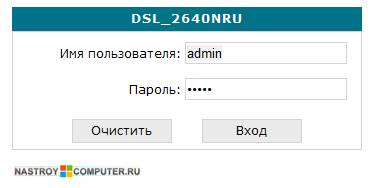
- następnie musisz poszukać zakładki „Sieć bezprzewodowa” lub Bezprzewodowa, gdzie przejść do sekcji ustawienia wifi(pojawi się pole „Encryption Type” (AuthenticationType), w którym należy bezbłędnie wybrać wartość WPA2-PSK (lub coś podobnego). Jest też nazwa sieci (SSID) i hasło (Passphrase, hasło itp. .));
- następnie zapisz swoje ustawienia.
Do routera
Jeśli chcesz zrozumieć, jak zmienić nazwę i hasło na routerze WI Fi, najpierw przeczytaj ogólną wersję tej procedury. Aby zmienić hasło routera i nazwę użytkownika, zaloguj się do routera pod wskazanymi powyżej adresami. Znajdź zakładkę „Bezpieczeństwo” lub „Konto”, wprowadź starą nazwę użytkownika i hasło i potwierdź Nowe hasło. Wszystko jest niezwykle proste!
Ustawianie hasła
Jak zmienić hasło w routerze wifi Yota?
Przede wszystkim naładuj urządzenie nadawcze. Następnie odczekaj pół minuty. Otwórz listę połączenia bezprzewodowe, gdzie powinien być wyświetlany niezabezpieczony YOTA. W zależności od modelu routera Sieć YOTA może być chroniony hasłem. Hasło do WiFi (wi-fi) znajduje się z tyłu modemu.

Połącz się z naszą siecią:
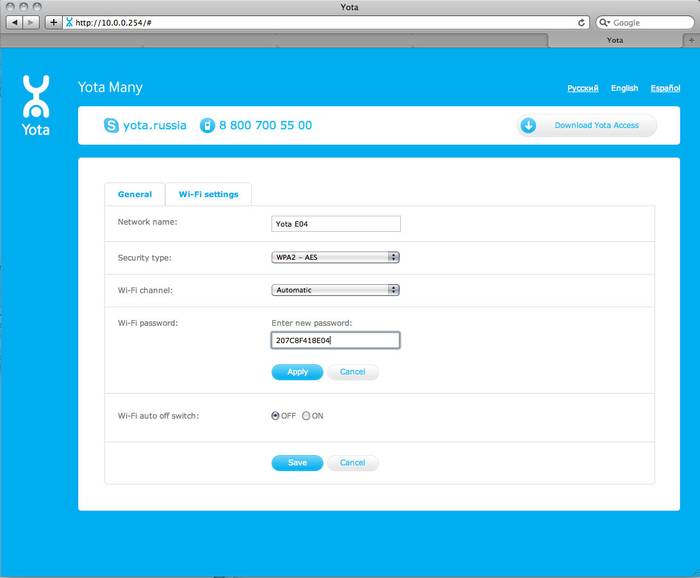
Router D-Link
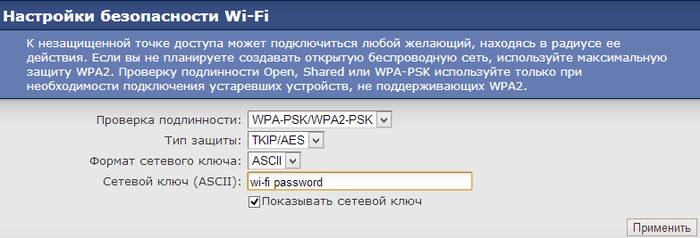
Router łącza Tp
TP Link Kyivstar to powszechna nazwa modemów używanych przez dostawcę Kyivstar. Jak zwykle najpierw:
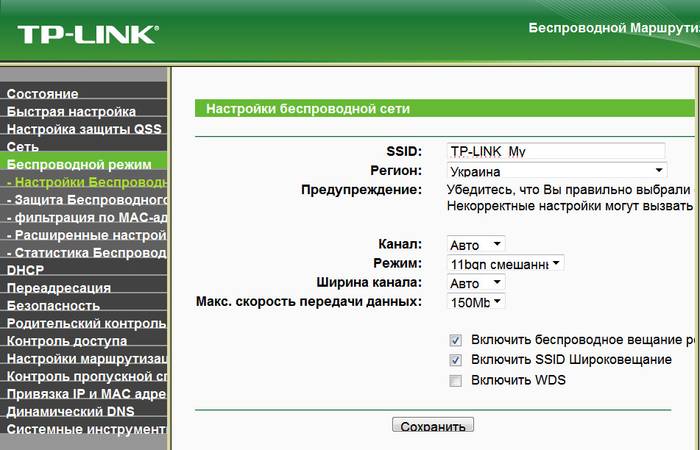
Router Zyxel
Jeśli chcesz zmienić hasło do routera Zyxel Keenetic Zacznij, wtedy musisz:
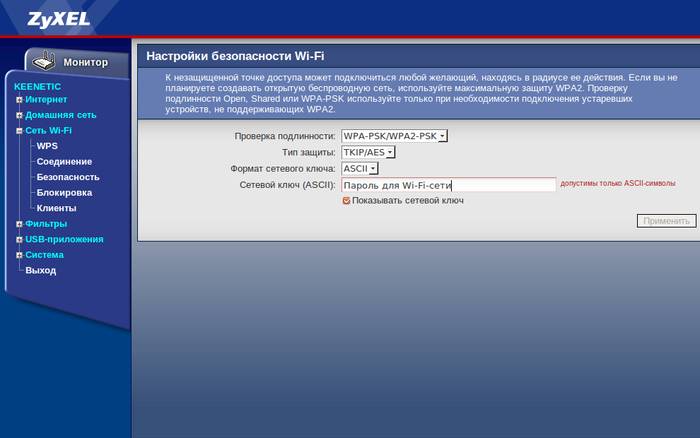
To kończy konfigurację routera Ziksel. Zapisz je pod odpowiednim przyciskiem.
Router Asusa
Aby skonfigurować router Asus, wszystko jest takie samo:
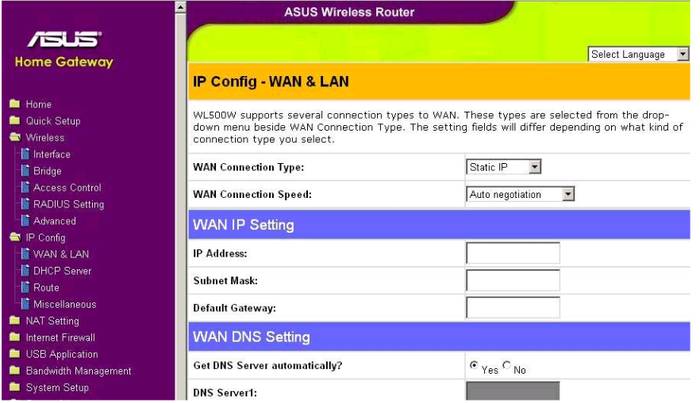
Zmiana hasła do routerów dostawcy
trendnet
Jako router od dostawcy Trednet możesz użyć D Link, Huawei.
Przejdźmy do ich konfiguracji, po podłączeniu urządzenia do komputera lub połączeniu przez Wi-Fi, a następnie:
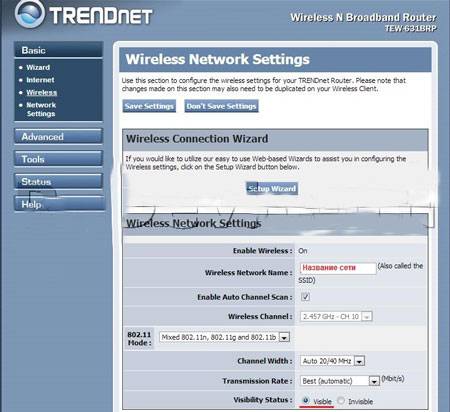
w górę
Jeśli musisz zmienić klucz dostępu do routera Upvel w ustawieniach, to:
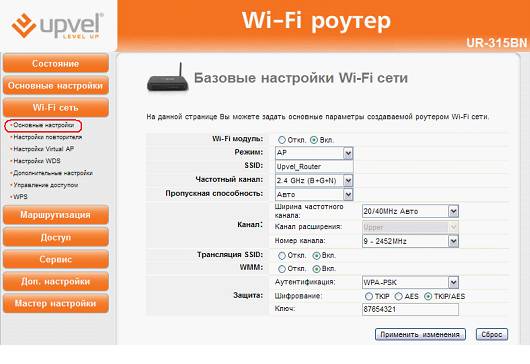
Router Netgear firmy Dom Ru
Aby wejść do routera z DomRu, wpisz 192.168.0.1 w Operze (Chrome lub Mozilla). Następnie zobaczysz okno z informacjami o połączeniu. SSID to nazwa przyszłego klucza Wi-Fi — co najmniej ośmiocyfrowy dostęp do sieci.
Aby zalogować się do routera Netgear, musisz:
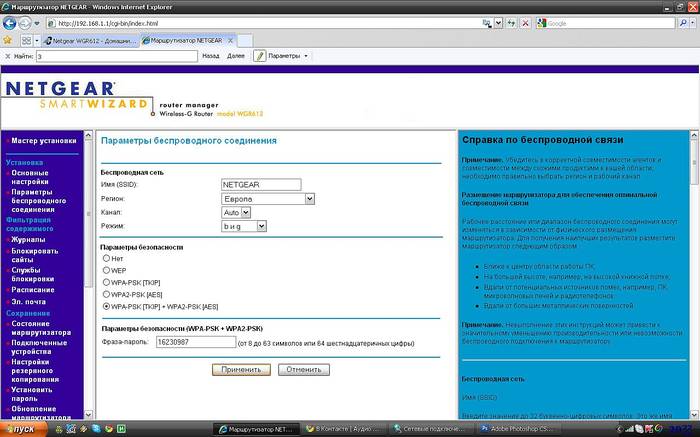
Ukrtelekom
Jako router od dostawcy Ukrtelecom możesz użyć Huawei:

Jeśli zmienisz wartość loginu, to po wprowadzeniu nowego klucza nie będziesz musiał potwierdzać aktualnego hasła do konta administratora.
Linia powietrzna
Dostawca Beeline instaluje własne markowe routery, ale jeśli chcesz, możesz wybrać / kupić dowolne inne i skorzystać z ustawień, które opisaliśmy powyżej.

Aby skonfigurować standardowy router, wykonaj następujące czynności:
- wpisz w Operze lub Mozilli 192.168.0.1 lub 192.168.1.1. Link do wejścia do routera to admin/admin.
- przejdź do zakładki „Sieć bezprzewodowa” i w pozycji „Klucz wstępny” wprowadź nową wartość klucza dostępu.
Megafon
Megafon, podobnie jak Beeline, używa swoich markowych routerów z logo Megafon, aby wprowadzić jego ustawienia, musisz:
- u góry w Operze (Google Chrome lub Mozilla) wpisz IP 192.168.10.1;
- wybierz wiązkę loginu / hasła - admin / admin (przy ustawieniach fabrycznych);
- przejdź do zakładki Zarządzaj i wprowadź żądaną ośmiocyfrową wartość w wierszu ustawień klucza;
- potwierdź i zapisz.

Tak więc teraz ty i ja wiemy, jak skonfigurować konkretny router od różnych dostawców, jak chronić nasze sieć Wi-Fi oraz router z wysokiej jakości i niezawodnym hasłem.
